Mittwoch, 6. April 2022
Die Analyse der Suchleistungsdaten ist immer eine Herausforderung. Dies gilt insbesondere dann, wenn viele Longtail-Suchanfragen vorhanden sind, die schwerer zu visualisieren und zu verstehen sind. In diesem Beitrag geben wir euch Tipps, mit denen ihr Möglichkeiten zur Optimierung der Leistung eurer Website in der Google Suche entdecken könnt.
Falls ihr unsere neuen Beiträge Die Search Console mit Data Studio verbinden und Mit Data Studio Suchzugriffe und mehr im Blick behalten noch nicht gelesen habt, solltet ihr dies nachholen, um mehr über die Einsatzmöglichkeiten der Search Console in Data Studio zu erfahren.
Heute beschäftigen wir uns mit einem Blasendiagramm, mit dem ihr besser verstehen könnt, welche Suchanfragen für eure Website eine gute Leistung erzielen und welche verbessert werden könnten. Zuerst werden die wichtigsten Elemente des Diagramms erläutert. Dabei werden bestimmte Einstellungen und deren Auswirkungen auf die Daten beschrieben. Danach geben wir einige Hinweise dazu, worauf ihr bei der Datenanalyse achten solltet.
Das Gute ist: Ihr müsst das Diagramm nicht von Grund auf neu erstellen. Ihr könnt diese Vorlage verwenden, eine Verbindung zu euren Daten herstellen und die Einstellungen nach Bedarf anpassen.
Werfen wir direkt einen Blick auf ein Blasendiagramm...
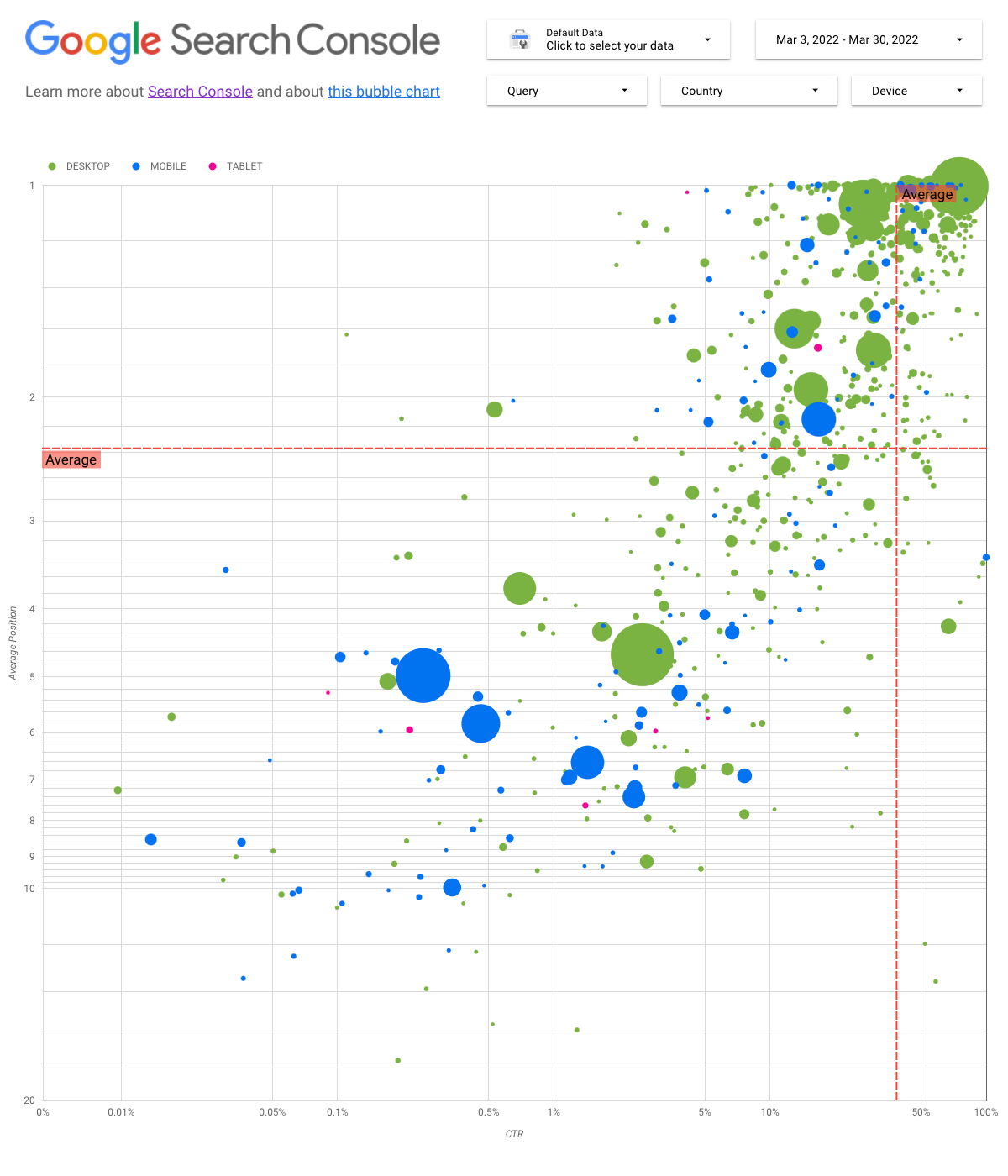
Was das Diagramm aussagt
Ein Blasendiagramm ist eine gute Veranschaulichung, wenn ihr mehrere Messwerte und Dimensionen habt, da ihr Beziehungen und Muster in euren Daten effektiver erkennen könnt. Im hier gezeigten Beispiel werden die Traffic-Attribute (Klickrate (CTR), durchschnittliche Position) und das Volumen (Gesamtanzahl der Klicks) für verschiedene Dimensionen (Suchanfrage, Gerät) gleichzeitig angezeigt.
Einige der Diagrammelemente werden noch genauer erläutert.
Datenquelle
Für dieses Diagramm verwenden wir die Tabelle Website-Impression, die über die Search Console-Datenquelle verfügbar ist. Diese enthält auch nach Website und Suchanfragen zusammengefasste Suchleistungsdaten.
Filter und Steuerelemente für Daten
Damit ihr eure Daten einfacher effektiv steuern könnt, habt ihr im Diagramm fünf Anpassungsoptionen:
- Datenkontrolle: Wählt die Search Console-Property aus, die ihr analysieren möchtet.
- Zeitraum: Wählt den Zeitraum aus, den der Bericht enthalten soll. Standardmäßig werden die letzten 28 Tage angezeigt.
- Suchanfrage: Hier könnt ihr Suchanfragen ein- oder ausschließen, um euch auf bestimmte zu konzentrieren. Ihr habt die Möglichkeit, reguläre Ausdrücke zu verwenden. Dies geschieht auf ähnliche Weise wie in der Search Console.
- Land: Hier könnt ihr Länder ein- oder ausschließen.
- Gerät: Hier könnt ihr Gerätekategorien ein- oder ausschließen.
Achsen
Die Achsen im Diagramm lauten Durchschnittliche Position (y-Achse) und Website-CTR (x-Achse), aber wir haben drei wesentliche Anpassungen vorgenommen, um das Diagramm aufschlussreicher zu machen:
- Umgekehrte Richtung der y-Achse: Da die y-Achse die durchschnittliche Position angibt, führt die umgekehrte Richtung dazu, dass 1 oben ist. Bei den meisten Geschäftsdiagrammen befindet sich die beste Position oben rechts. Es ist daher intuitiver, die y-Achse umzukehren, wenn sie die durchschnittliche Position darstellt.
- Logarithmische Skala: Eine logarithmische Skala ist „eine Möglichkeit, numerische Daten über einen sehr breiten Bereich von Werten kompakt anzuzeigen (...). Wenn man sich um eine bestimmte Entfernungseinheit auf der Skala bewegt, bedeutet dies, dass die Zahl mit 10 multipliziert wurde“. Wenn ihr für beide Achsen eine logarithmische Skala verwendet, könnt ihr Suchanfragen besser nachvollziehen, die sich an den Enden des Diagramms befinden (sehr niedrige CTR, durchschnittliche Position oder beides).
- Referenzlinien: Mit der Referenzlinie lassen sich Werte hervorheben, die über oder unter einem bestimmten Grenzwert liegen. Beim Betrachten des Durchschnitts, des Medianwerts oder eines bestimmten Perzentils kann so die Aufmerksamkeit auf Abweichungen vom Muster gelenkt werden.
Blasen
Jede Blase im Diagramm steht für eine einzelne Suchanfrage. Um das Diagramm nützlicher zu machen, haben wir zwei Stileigenschaften verwendet:
- Größe: Dadurch, dass die Anzahl der Klicks die Größe der Blase bestimmt, seht ihr auf einen Blick, welche Suchanfragen den Großteil des Traffics generieren. Je größer die Blase, desto mehr Zugriffe werden durch die Suchanfrage generiert.
- Farbe: Dadurch, dass die Gerätekategorie die Farbe der Blase bestimmt, könnt ihr die Unterschiede zwischen der Suchleistung von Mobilgeräten und Computern besser nachvollziehen. Ihr könnt jede beliebige Dimension als Farbe verwenden, aber je größer die Anzahl der Werte ist, desto schwieriger wird es, Muster zu erkennen.
Daten analysieren
Das Ziel dieser Visualisierung ist es, Optimierungsmöglichkeiten für Suchanfragen aufzudecken. Das Diagramm zeigt die Suchanfrageleistung, wobei die y-Achse die durchschnittliche Position, die x-Achse die CTR, die Größe der Blase die Gesamtanzahl der Klicks und die Farbe der Blase die Gerätekategorie darstellt.
Die roten Referenzlinien geben den Durchschnitt für jede der Achsen an. Sie teilen das Diagramm in Quadranten auf, die vier Arten von Suchanfrageleistung zeigen. Eure Quadranten sehen wahrscheinlich anders aus als in diesem Beitrag. Sie hängen davon ab, wie die Suchanfragen für eure Website verteilt sind.
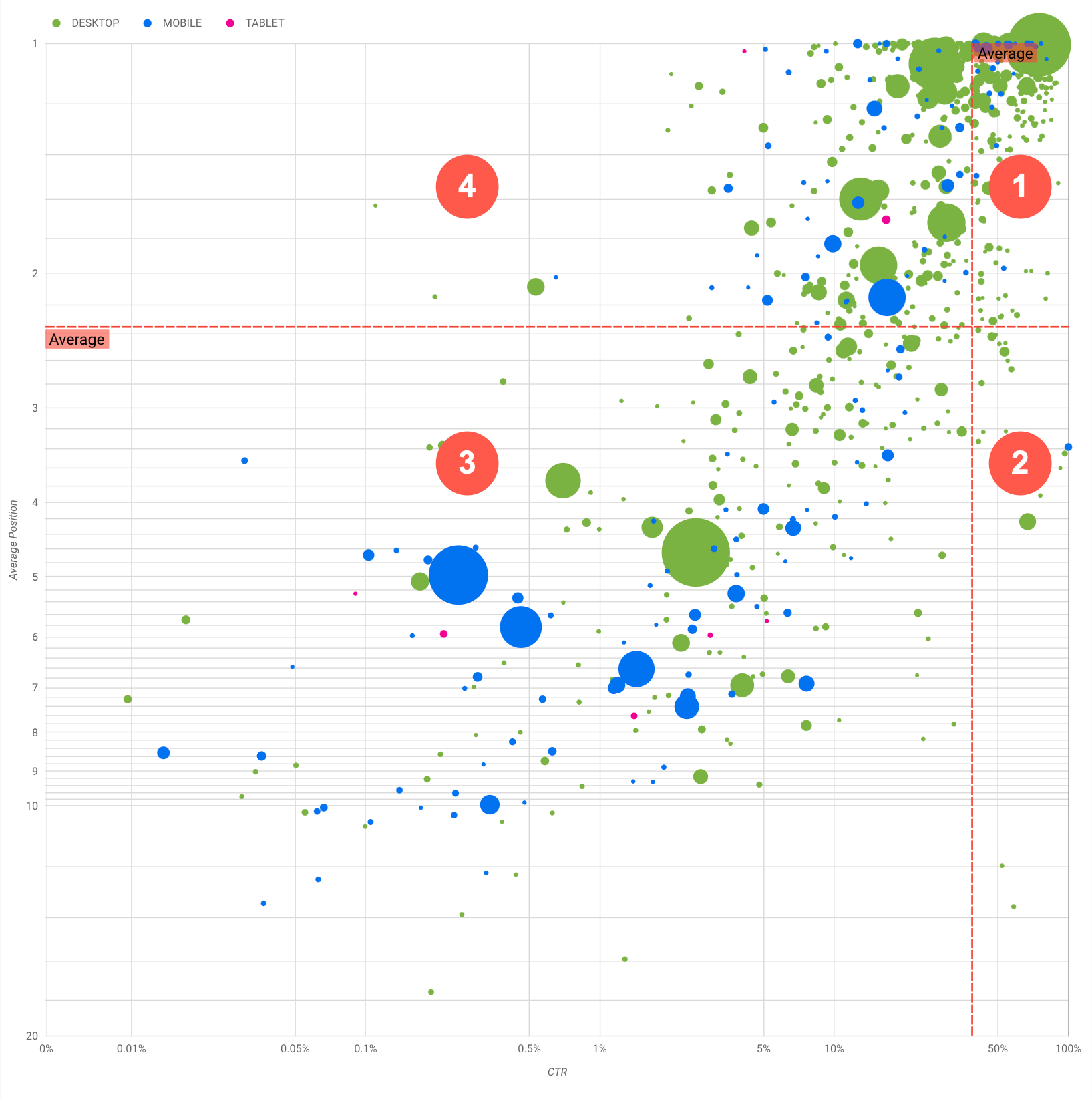
In der Regel enthält das Diagramm vier Gruppen, die ihr analysieren könnt, um zu entscheiden, wo ihr eure Zeit für die Optimierung der Suchanfrageleistung investieren solltet.
- Obere Position, hohe CTR: Hier gibt es nicht viel zu tun. Ihr leistet bereits gute Arbeit.
- Niedrige Position, hohe CTR: Diese Suchanfragen scheinen für Nutzer relevant. Sie erhalten eine hohe CTR, auch wenn das Ranking niedriger als die durchschnittliche Suchanfrage zu eurer Website ist. Sie könnten einen erheblichen Beitrag leisten, wenn ihre Position steigt – investiert in eine Optimierung!
- Niedrige Position, niedrige CTR: Wenn ihr euch Suchanfragen mit niedriger CTR anseht (in diesem und dem nächsten Punkt), seht euch besonders die Größen der Blasen an, um herauszufinden, welche Suchanfragen eine niedrige CTR haben und dennoch nennenswerten Traffic generieren. Die Suchanfragen in diesem Quadranten scheinen zwar die Mühe nicht wert zu sein, können jedoch in zwei Hauptgruppen unterteilt werden:
- Passende Suchanfragen: Wenn euch die betreffende Suchanfrage wichtig ist, ist es hilfreich, dass sie bereits in der Google Suche angezeigt wird. Priorisiert diese Suchanfragen vor solchen, die gar nicht in den Suchergebnissen angezeigt werden, da sie einfacher zu optimieren sind.
- Nicht passende Suchanfragen: Wenn die Suchanfrage nichts mit eurer Website zu tun hat, kann es sinnvoll sein, eure Inhalte so anzupassen, dass der Fokus auf Suchanfragen liegt, die relevante Zugriffe generieren.
- Obere Position, niedrige CTR: Diese Suchanfragen können aus verschiedenen Gründen eine niedrige CTR haben. Prüft die größten Blasen auf folgende Punkte:
- Eure Mitbewerber haben möglicherweise Markup für strukturierte Daten und werden in Rich-Suchergebnissen angezeigt. Dies kann dazu führen, dass Nutzer eher auf ihre Ergebnisse als auf eure klicken. Erwägt die Aktivierung von Suchergebnis-Spezialformaten für eure Website.
- Eventuell habt ihr eure Website hinsichtlich einer Suchanfrage optimiert, die Nutzer in Bezug auf eure Website nicht interessiert.
- Vielleicht haben Nutzer die gesuchten Informationen bereits gefunden, z. B. Öffnungszeiten, Adresse oder Telefonnummer eures Unternehmens.
Websiteleistung optimieren
Wenn ihr auf Suchanfragen stößt, die die Zeit und Mühe Wert sind, solltet ihr eure Website mithilfe des Startleitfadens zur Suchmaschinenoptimierung (SEO) im Hinblick auf diese Suchanfragen optimieren. Hier einige Tipps:
- Achtet darauf, dass eure
title-Elemente, „description“-meta-Tags undalt-Attribute aussagekräftig, konkret und zutreffend sind. - Verwendet Überschriftenelemente, um wichtigen Text hervorzuheben und eine hierarchische Struktur für eure Inhalte zu erstellen. So können sich Nutzer und Suchmaschinen leichter durch euer Dokument bewegen.
- Fügt Markup für strukturierte Daten hinzu, um eure Inhalte für Suchmaschinen zu beschreiben, sodass sie auf sinnvolle und auffällige Weise in den Suchergebnissen angezeigt werden können.
- Nach welchen Begriffen könnte ein Nutzer suchen, um auf eure Inhalte zu stoßen? Mit dem Keyword-Planer von Google Ads könnt ihr neue Keyword-Varianten finden und das ungefähre Suchvolumen für jedes Keyword anzeigen lassen. Ihr könnt auch Google Trends verwenden, um Ideen zu aktuellen Themen und Suchanfragen mit Bezug zu eurer Website zu finden.
Feedback
Wenn ihr Fragen habt, könnt ihr euch wie gewohnt über die Google Search Central-Community oder die Data Studio-Community an uns wenden. Ihr könnt uns außerdem auf Twitter folgen. Wir halten euch dort auf dem Laufenden, wenn es neue Beiträge gibt.
